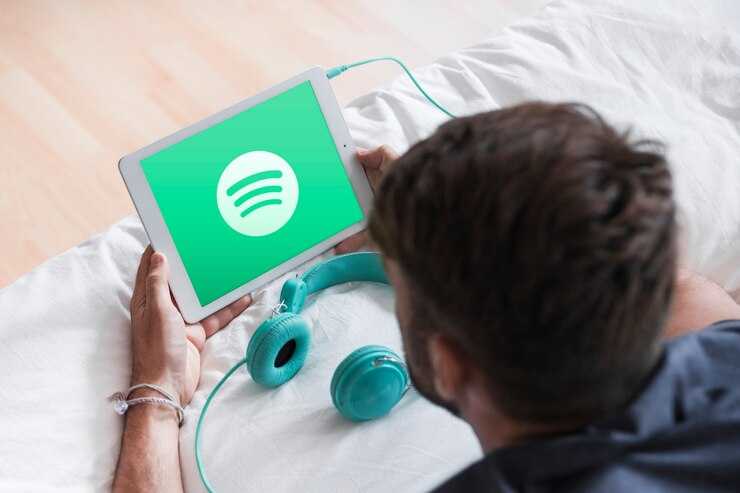
Spotify adalah aplikasi streaming musik populer yang banyak digunakan oleh pengguna di seluruh dunia. Dengan fitur-fitur yang lengkap dan beragam, Spotify memudahkan pengguna untuk mendengarkan musik favorit mereka di laptop. Namun, untuk dapat menikmati fitur-fitur Spotify tersebut, Anda harus menginstal aplikasi terlebih dahulu di laptop Anda. Berikut adalah panduan lengkap tentang cara menginstal Spotify di laptop.
Persyaratan Sistem
Sebelum menginstal Spotify di laptop, pastikan laptop Anda memenuhi persyaratan sistem berikut:
-
Sistem operasi Windows 7 atau yang lebih baru, atau macOS X 10.10 atau yang lebih baru
-
Prosesor Intel Pentium 4 atau AMD Athlon 64 atau yang lebih baru
-
RAM minimal 512 MB
-
Ruang hard disk minimal 100 MB
-
Koneksi internet yang stabil
Mengunduh Aplikasi Spotify
Langkah pertama dalam menginstal Spotify di laptop adalah mengunduh aplikasinya. Ikuti langkah-langkah berikut:
-
Buka situs resmi Spotify di https://www.spotify.com/id/
-
Klik tombol "Download" yang ada di bagian atas halaman
-
Pilih versi aplikasi yang sesuai dengan sistem operasi laptop Anda (Windows atau macOS)
-
Tunggu hingga proses pengunduhan selesai
Menginstal Aplikasi Spotify
Setelah selesai mengunduh aplikasi Spotify, langkah selanjutnya adalah menginstalnya di laptop. Ikuti langkah-langkah berikut:
Instalasi di Windows
-
Buka file SpotifyInstaller.exe yang telah Anda unduh sebelumnya
-
Pilih opsi "Install" untuk memulai proses instalasi
-
Ikuti petunjuk yang muncul di layar untuk menyelesaikan proses instalasi
-
Klik tombol "Finish" untuk menyelesaikan proses instalasi
Instalasi di macOS
-
Buka file Spotify.dmg yang telah Anda unduh sebelumnya
-
Seret aplikasi Spotify ke folder "Applications"
-
Tunggu hingga proses penginstalan selesai
-
Buka aplikasi Spotify dari folder "Applications"
Menggunakan Aplikasi Spotify
Setelah berhasil menginstal aplikasi Spotify di laptop, Anda dapat langsung memulai penggunaannya. Berikut adalah beberapa fitur dan fungsi yang dapat Anda temukan di aplikasi Spotify:
-
Pencarian musik berdasarkan judul, artis, atau album
-
Pembuatan dan pengelolaan playlist
-
Mendengarkan musik secara langsung atau mengunduhnya untuk didengarkan secara offline
-
Mengikuti artis atau pengguna lain dan mengetahui lagu-lagu baru yang mereka tambahkan
Kesimpulan
Menginstal aplikasi Spotify di laptop sangat mudah dan cepat. Dengan mengikuti panduan di atas, Anda dapat langsung menikmati fitur-fitur Spotify dan mendengarkan musik favorit Anda di laptop. Jangan lupa untuk memastikan laptop Anda memenuhi persyaratan sistem yang diperlukan sebelum menginstal aplikasi Spotify.
FAQ
Apa saja persyaratan sistem yang harus dipenuhi sebelum menginstal Spotify di laptop?
Jawaban: Sistem operasi Windows 7 atau yang lebih baru, atau macOS X 10.10 atau yang lebih baru, prosesor Intel Pentium 4 atau AMD Athlon 64 atau yang lebih baru, RAM minimal 512 MB, ruang hard disk minimal 100 MB, dan koneksi internet yang stabil.
Apa yang dapat dilakukan di aplikasi Spotify setelah diinstal di laptop?
Jawaban: Pencarian musik berdasarkan judul, artis, atau album, pembuatan dan pengelolaan playlist, mendengarkan musik secara langsung atau mengunduhnya untuk didengarkan secara offline, dan mengikuti artis atau pengguna lain dan mengetahui lagu-lagu baru yang mereka tambahkan.
Apakah Spotify dapat digunakan secara gratis di laptop?
Jawaban: Ya, Spotify dapat digunakan secara gratis di laptop. Namun, terdapat fitur-fitur premium yang hanya dapat diakses dengan berlangganan akun premium.
Apakah ada cara lain untuk menginstal Spotify di laptop selain melalui situs resmi?
Jawaban: Tidak disarankan untuk menginstal aplikasi Spotify dari sumber yang tidak resmi, karena dapat membahayakan keamanan laptop Anda. Oleh karena itu, disarankan untuk selalu mengunduh dan menginstal aplikasi Spotify dari situs resmi.





